- 1安装ollama并部署大模型并测试_ollama 测试
- 2MATLAB求解微分方程_matlab解微分方程
- 3管理Windows/Mac混合环境的三个选项_域控管理的环境有macos怎么办
- 4【详讲】手把手带你 Typora+PicGoo 配置 gitee 图床_typora+gitee配置picgo图床
- 5算术逻辑单元 —— 串行加法器和并行加法器
- 6java xml transformer_Java xml出现错误 javax.xml.transform.TransformerException: java.lang.NullPointerExc...
- 7python哈希值与地址值_什么时候计算python对象的哈希值,为什么是-1的哈希值是不同的?...
- 8Linux学习系列(二十):在Linux系统中使用Git上传代码到GitHub仓库_linux github
- 9关于warp操作_warp+
- 10头歌MySQL数据库实训答案 有目录_头歌数据库答案mysql
Idea集成scala_scala对应jdk版本
赞
踩
前言-Scala和JDK的兼容性
scala版本和jdk版本有关系的,scala官网对此作了明确的要求。推荐使用JDK8和11。
JDK 兼容性
JDK Compatibility | Scala Documentation
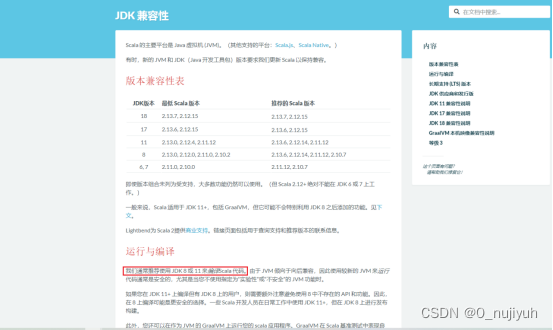
所以我们在集成scala前,需要先确认自己的jdk版本,我用的是jdk1.8。
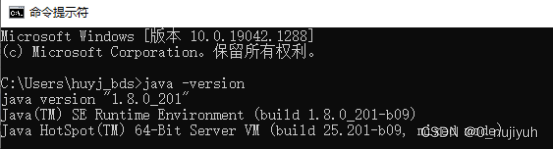
一、scala插件下载
方式一:在线下载
File——settings——plugins,输入scala搜索(下图是我已经安装好了),点击下载,待插件下载完成后重启idea即可。
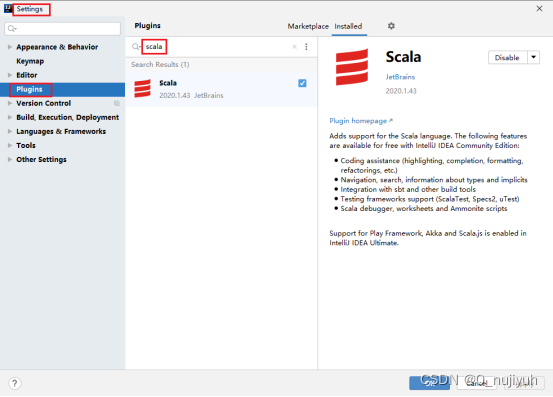
注意:连接公司网络可能会出现插件搜索不到的问题。
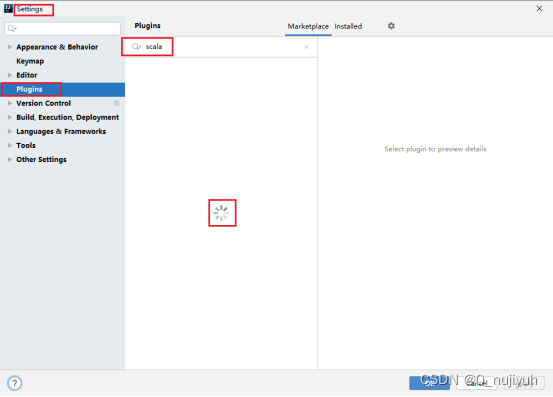
解决办法:
①可将网络换成自己的热点再次尝试;
②使用方式二:离线下载
方式二:离线下载
插件下载地址:
Scala - IntelliJ IDEs Plugin | Marketplace
根据自己的idea版本选择对应的插件下载。
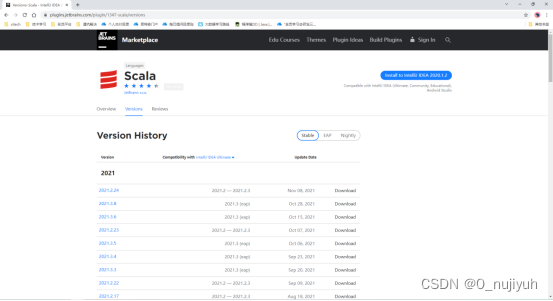
下载完成后选择从磁盘安装,
Install Plugin from Disk...
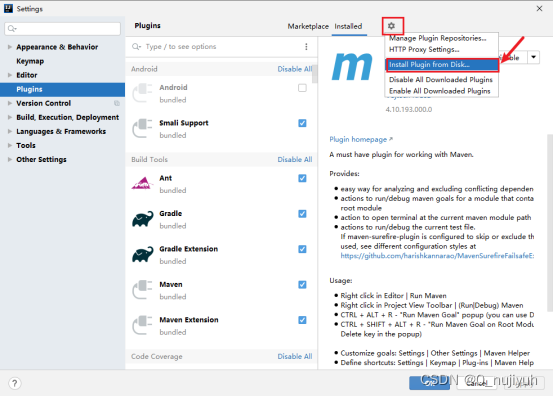
选中下载完成的插件压缩包即可,无需解压。
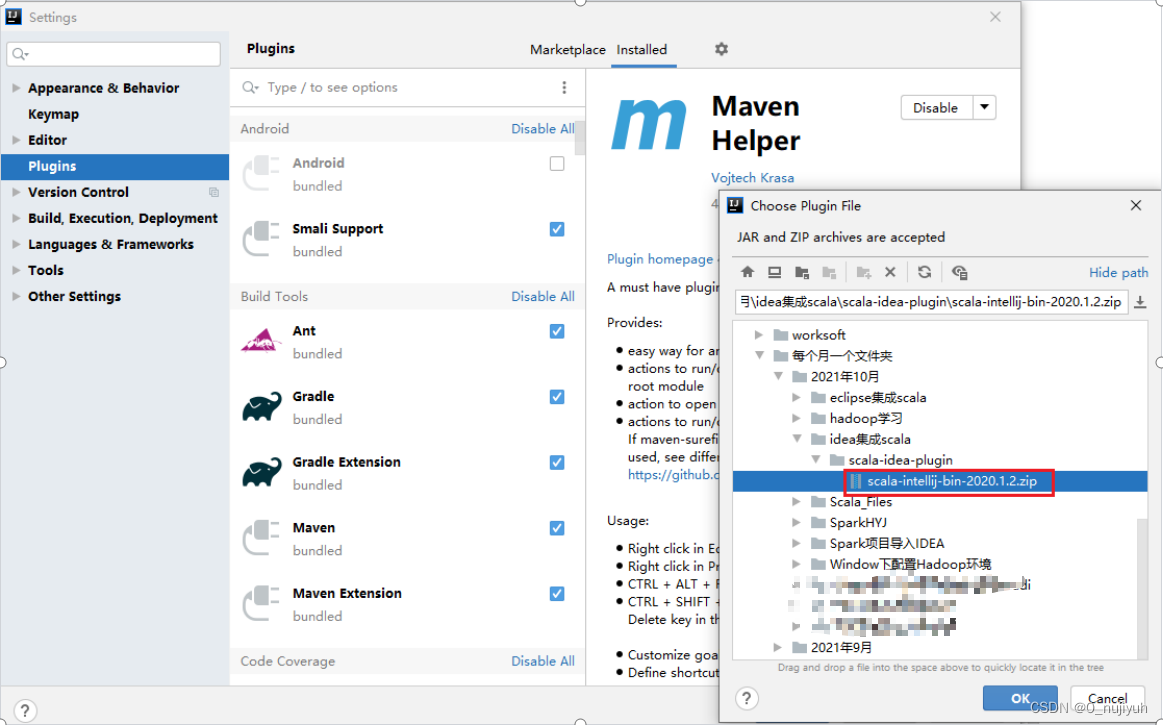
OK后,需要重新启动idea
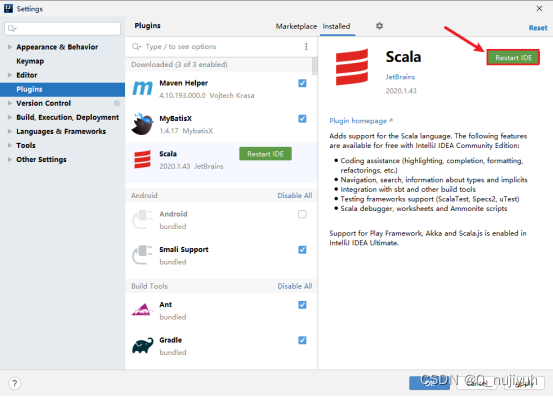
点击restart即可。
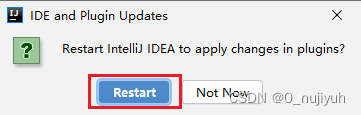
二、scala-SDK
1、Scala-SDK 安装
Scala SDK官网无法下载
-浏览器url输入http://downloads.typesafe.com/scala/2.11.8/scala-2.11.8.msi回车即可拉起下载弹窗,版本号都可以更改。
附件会提供压缩包:scala-2.11.8.msi
2、配置环境变量
-新建SCALA_HOME
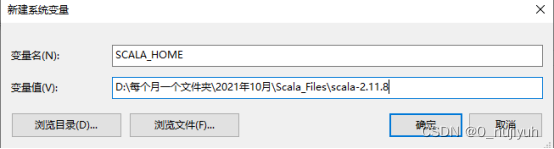
-PATH里添加%SCALA_HOME%\bin
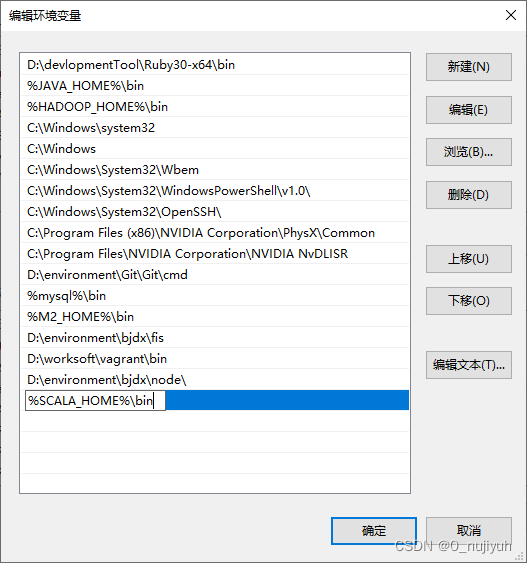
3、cmd查看Scala版本
-cmd命令行输入scala 出现版本信息即成功
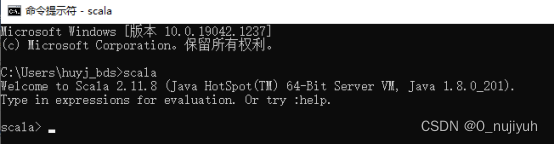
4、Idea导入scala-SDK
File——Project Structure——Global Libraries——+——Scala SDK
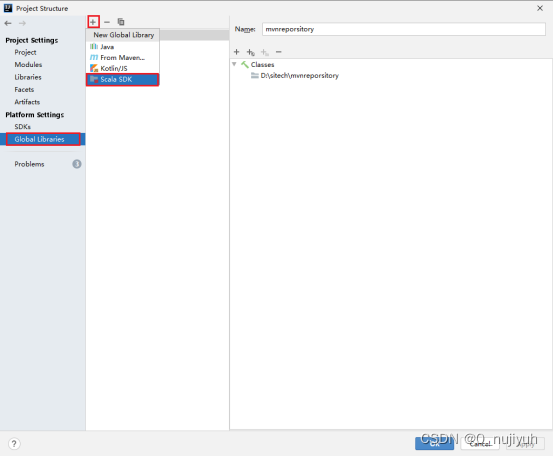
选择Browse..
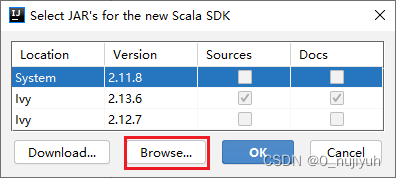
选择安装好的scala-SDK
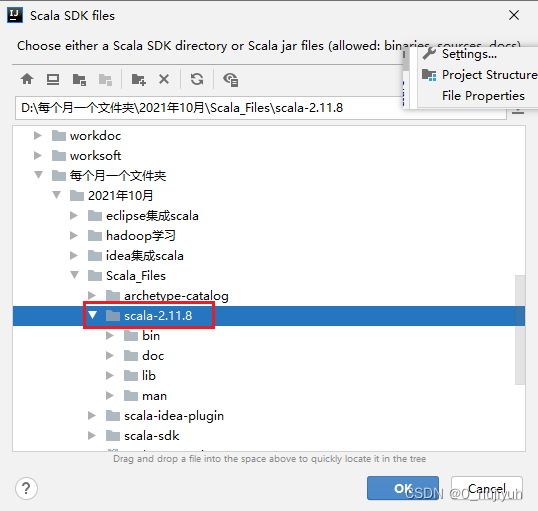
点击OK即可。
三、scala-Helloworld
1、创建新项目
Scala -- IDEA
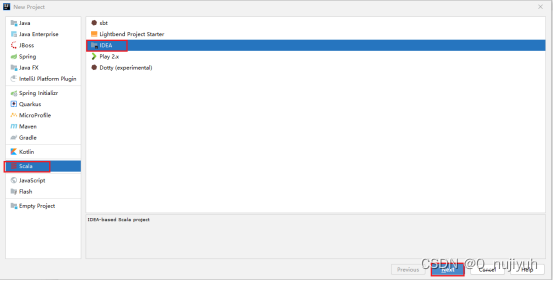
2、选择JDK和scala-sdk
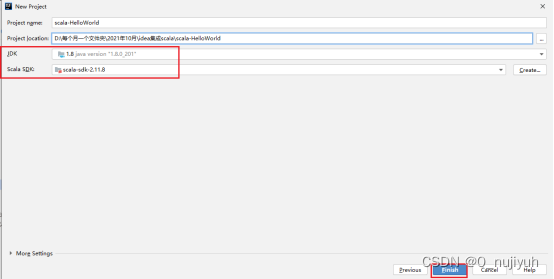
3、新建scala-HelloWorld
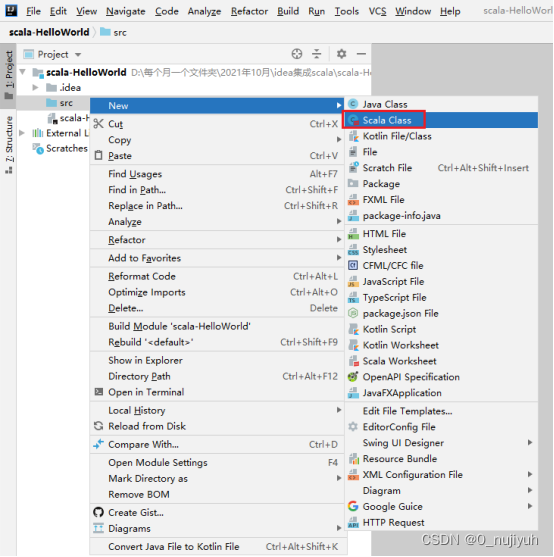
记得选择Object!!!
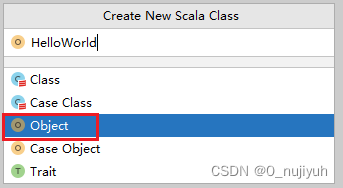
与Java程序一样直接运行即可。
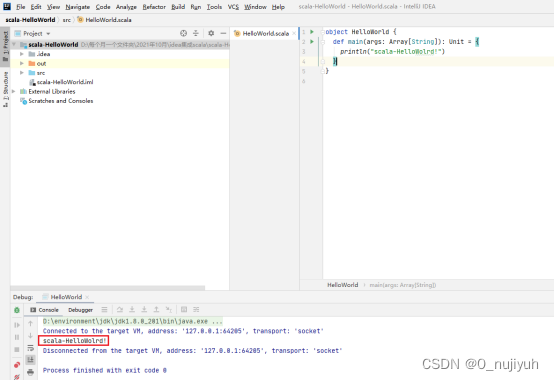
出现HelloWorld字样代表idea集成scala成功!
四、可能出现的问题
1、安装scala插件后点击新建项目无反应
原因:scala插件版本与当前idea的版本不适配,需要更新。
解决:在idea的File--settings--Plugins中对scala插件update
或者
去idea官网离线下载插件,更换scala插件版本。
2、Scala-HelloWorld运行出现无法加载主类问题
Error:scalac:Error: org.jetbrains.jps.incremental.scala.remote.ServerException 或 找不到或无法加载主类 HelloWorld 。
原因:scala-SDK版本与JDK版本不适配或者scala-SDK 没有配置好。
解决:更换scala-SDK版本,安装与JDK版本适配的scala-SDK
或者
删除原来的 scala-SDK ,重新添加 scala-SDK。


